Configuració d'actualitzacions programades
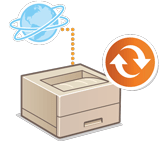
|
Podeu configurar l'equip perquè comprovi regularment si hi ha algun microprogramari nou aplicable i actualitzi automàticament el microprogramari de l'equip.
|

|
|
Aquesta operació només la pot portar a terme un usuari amb els privilegis necessaris.
Si no es completa la baixada del microprogramari o bé no s'aplica el microprogramari baixat, no podeu portar a terme una actualització programada.
|
1
Inicieu Remote UI (IU remota). Inici de Remote UI (IU remota)
2
Feu clic a [Settings/Registration] a la pàgina del portal. Pantalla de Remote UI (IU remota)
3
Feu clic a [License/Other]  [Register/Update Software].
[Register/Update Software].
 [Register/Update Software].
[Register/Update Software].4
Feu clic a [Scheduled Update Settings]  [Edit...].
[Edit...].
 [Edit...].
[Edit...].5
Seleccioneu la casella [Enable scheduled update settings] i configureu les opcions necessàries.

 [Update Schedule]
[Update Schedule]
[Confirm]
Seleccioneu el cicle ([Biweekly] o [Weekly], un dia ([Sun] a [Sat]) i l'hora). L'hora es mostra en format 24 hores. La comprovació del microprogramari pot tardar fins a 3 hores des de l'hora especificada.
Seleccioneu el cicle ([Biweekly] o [Weekly], un dia ([Sun] a [Sat]) i l'hora). L'hora es mostra en format 24 hores. La comprovació del microprogramari pot tardar fins a 3 hores des de l'hora especificada.
[Apply at]
Seleccioneu l'hora per aplicar el microprogramari descarregat.
Seleccioneu l'hora per aplicar el microprogramari descarregat.
 [E-Mail]
[E-Mail]
Introduïu l'adreça de correu electrònic de l'administrador. Podeu rebre missatges de correu electrònic sobre l'estat de l'actualització que s'envia des del servidor de distribució.
 [Comments]
[Comments]
Introduïu el comentari que s'afegirà automàticament al missatge de correu electrònic. Si s'escriu el nom del model, podreu identificar de quin estat de dispositiu tracta el missatge de correu electrònic.

|
|
Si el microprogramari descarregat anteriorment no s'ha configurat amb actualització programada, no es realitza l'actualització programada següent.
Si s'ha establert Scheduled Update (Actualització programada), s'aplicarà una actualització de microprogramari a l'hora especificada després que el microprogramari nou s'hagi descarregat del servidor de distribució. Quan l'aplicació hagi finalitzat, l'equip es reiniciarà automàticament.
|
6
Feu clic a [Set].